如何打开隐藏文件,小编教你win8如何打开隐藏文件
- 分类:Win8 教程 回答于: 2018年04月16日 10:30:18
每个人电脑里面都有些秘密,但是别人需要使用你的电脑时,有可能会看到,但是我们又不想让别人发现时,我们可以将其隐藏,那么别人就不会看到了。可是win8如何打开隐藏文件?下面,小编就来跟大家分享win8打开隐藏文件的操作经验。
当前很多买电脑的人都会选择win8系统,虽然说是新系统,但从某一角度来说,其功能却比之前的系统多了很多,最近朋友遇到的Win8显示隐藏文件的问题,由于设置文件夹位置的改变,导致一下子找不到文件设置选项了,下面,小编给大家讲解win8打开隐藏文件的操作流程。
win8如何打开隐藏文件
设置文件夹选项。点开“我的电脑”,在最右边那有一个“选项”,点击一下。
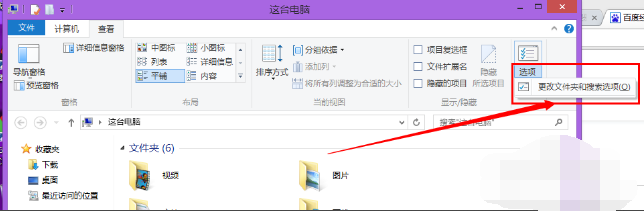
打开隐藏文件图-1
点击第二个“查看”选项卡,

win8图-2
下拉找到“显示隐藏的文件、文件夹和驱动器”,点击选定。选定过后,点击应用。
然后就去你刚才文件存储位置去看看吧。

隐藏文件图-3
相关教程:
以上就是win8打开隐藏文件的操作步骤。
 有用
26
有用
26


 小白系统
小白系统


 1000
1000 1000
1000 1000
1000 1000
1000猜您喜欢
- 告诉你win8产品激活码2019/01/25
- sd卡写保护怎么去掉,小编教你怎么去掉..2018/07/27
- WIN8 MSDN下载的方法2022/02/03
- 手机连接不上电脑,小编教你解决手机连..2017/12/29
- 神基电脑一键重装系统win8教程..2019/10/08
- qq聊天记录怎么恢复2019/08/07
相关推荐
- ROG电脑一键重装系统win8教程..2019/09/05
- win8.1自带解压缩工具如何使用?小编教..2017/11/06
- win8网卡驱动怎么更新?小编教你更新wi..2018/02/01
- xp系统安装版,小编教你电脑怎么安装xp..2018/08/10
- win8如何调cf烟雾头,小编教你如何调cf..2017/11/24
- 一键重装系统win8的方法是什么..2022/11/14

















